Noobsandnerds Kodiアドオンリポジトリ - Noobsandnerdsリポジトリのインストール方法

Kodiは、エンターテイメントの世界へのアクセスを提供する、非常に強力なオープンソースのメディアセンターアプリです。このソフトウェアをノートパソコンに追加すれば、
Plex for Kodiアドオンは、両方の長所を兼ね備えています。メディアプレーヤーについて言えば、PlexとKodiのどちらが優れているかという議論は尽きることがありません。両者には類似点がありながらも、大きな違いがあります。そして、どちらか一方を支持する人が、もう一方に対して強く反対するケースも少なくありません。この記事では、Plex for Kodiアドオンのインストール方法と、その主な機能についてガイド付きで解説します。
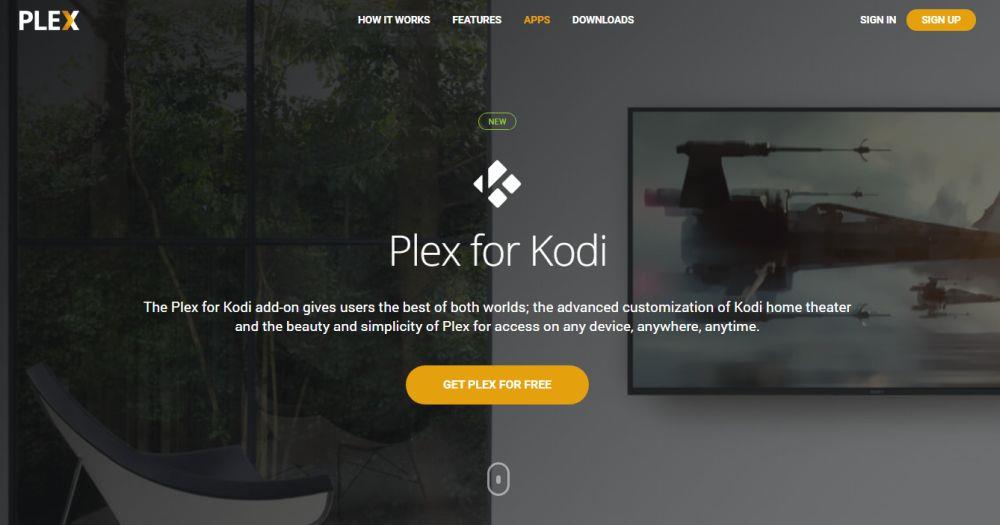
68%オフ + 3ヶ月無料
Kodiを使用する際に自分を守るには - VPNを使用する
インターネットプロバイダーがあなたのアクティビティを監視している可能性があります。プロバイダーは、あなたが利用規約に違反していないかを確認したいのです。違反の疑いがある場合、速度制限をかけたり、著作権侵害の通知を送ったり、サービスを中断したりする可能性があります。こうした煩わしさを避けるため、Kodiを使用する際は必ずVPNを使用することを強くお勧めします。VPNはデータを暗号化し、プライバシーを保護します。さらに、位置情報を偽装することで、地理的に制限されたコンテンツにアクセスできるようになります。
VPNプロバイダーが多数存在するため、VPN選びは容易ではありません。考慮すべき重要な要素としては、バッファリングを回避するための高速接続、プライバシー保護を強化するためのログなしポリシー、あらゆるコンテンツにフルスピードでアクセスできる利用制限のなさ、そしてデバイスで利用可能なソフトウェアなどが挙げられます。
Kodiに最適なVPN:IPVanish
いくつかのVPNをテストした結果、KodiユーザーにおすすめなのはIPVanishです。世界中にサーバーを配置し、速度制限やスロットリングがなく、帯域幅もトラフィックも無制限、厳格なログなしポリシー、そしてほとんどのプラットフォームに対応したクライアントソフトウェアを備えたIPVanishは、まさに必要なものをすべて備えています。
IPVanishは7日間返金保証を提供しており、1週間リスクなしでお試しいただけます。WebTech360 Tipsの読者の皆様は、 IPVanishの年間プランを60%もお得にご利用いただけ、月額料金はわずか4.87ドルです。
Plexの概要
Plex Kodiアドオンのインストールを始める前に、Plexとは一体何なのかを少し見てみましょう。Plexは、Kodiの祖先であるXBMCからフォークした形で始まりました。10年ほど前、XMBCチームから「創造性の違い」を理由に数人の開発者が離脱したのがきっかけです。その後、XBMCはKodiへと進化し、Plexも進化を遂げましたが、方向性は全く異なっていました。Kodiと同様に、Plexはメディアプレーヤー…と言えるでしょう。しかし実際には、プレーヤーというよりはメディアサーバーであり、コンテンツを再生するにはクライアントが必要です。
Kodiとは異なり、Plexはオープンソースソフトウェアではありません。基本ソフトウェアは無料で利用できますが、一部の機能は有料のPlex Premiumサブスクリプションサービスでのみ利用可能です。Plex Premiumの最も興味深い機能としては、PVR機能、コンピューターに接続された対応チューナーを使用してOTAテレビのライブ視聴(および録画)機能、そしてローカルネットワークではなくクラウド上でPlexサーバーを実行し、インターネットに接続できる限りどこからでもアクセスできるオプションなどが挙げられます。
KodiとPlexのもう一つの重要な違いは、それぞれのアドオン構造です。Kodiには「公式」リポジトリの他に、様々なアドオンが見つかる数十ものリポジトリがあります。Plexにも「チャンネル」と呼ばれるアドオンがあり、Plexから直接入手できます。Plexにはサポート対象外のApp Storeがあり、そこから追加のチャンネルにアクセスできます。Kodiの「非公式」シーンに匹敵するものの、規模ははるかに小さいです。
Plex for Kodi アドオンとは何ですか?
Plex for Kodiアドオンは、Kodiアドオンとして動作するPlexクライアントです。KodiとPlexの両方の利点を活かすことができます。メディアサーバー上のPlexを使ってビデオライブラリを整理・管理しながら、Kodiから直接そのライブラリにアクセスできます。Kodiを終了して、テレビに接続されたメディアボックスで別のPlexクライアントを起動する必要はありません。PlexメディアサーバーとKodiの幅広いアドオンの選択肢の両方の利点を活用できます。
このアドオンの素晴らしい点は、「公式」アドオンであることです。そのため、KodiとPlexの両チームから完全にサポートされています。そして、正真正銘のアドオンなので、多くの優れたアドオンのように、定期的に登場しては消えていく可能性は低いでしょう。これは間違いなく、今後も長く愛されるアドオンです。
Kodi用のPlexアドオンのインストール
Plex for Kodiアドオンは公式アドオンなので、インストールは至って簡単です。インストールソースやリポジトリを気にする必要はなく、外部ソースを有効にする必要もありません。ステップバイステップの手順に従って操作すれば、すぐに使い始めることができます。
始める前に
以下の手順は、ローカルネットワーク上のコンピューターにPlexサーバーが既にインストールされていることを前提としています。Plexサーバーをお持ちでなく、Plexを使い始めたい場合は、Plexのウェブサイト(www.plex.tv )にアクセスして必要な情報をすべて入手することをお勧めします。Plexサーバーのインストールと設定はそれほど難しい作業ではありませんが、この記事では詳しく説明しません。
免責事項:AddictiveTips.comは、Kodiまたはアドオンを使用して、権利のない著作権コンテンツにアクセスすることを容認または推奨するものではありません。この記事の内容をどのように利用されるかについては、一切責任を負いません。著作権侵害はAddictiveTips.comが支持または承認するものではなく、ユーザーには法的に権利のあるコンテンツのみにアクセスすることを強くお勧めします。Kodiユーザーは、著作権法に違反しないよう、適切な措置を講じる必要があります。
インストール手順
Kodi のホーム画面で、左側のペインの「アドオン」をクリックします。
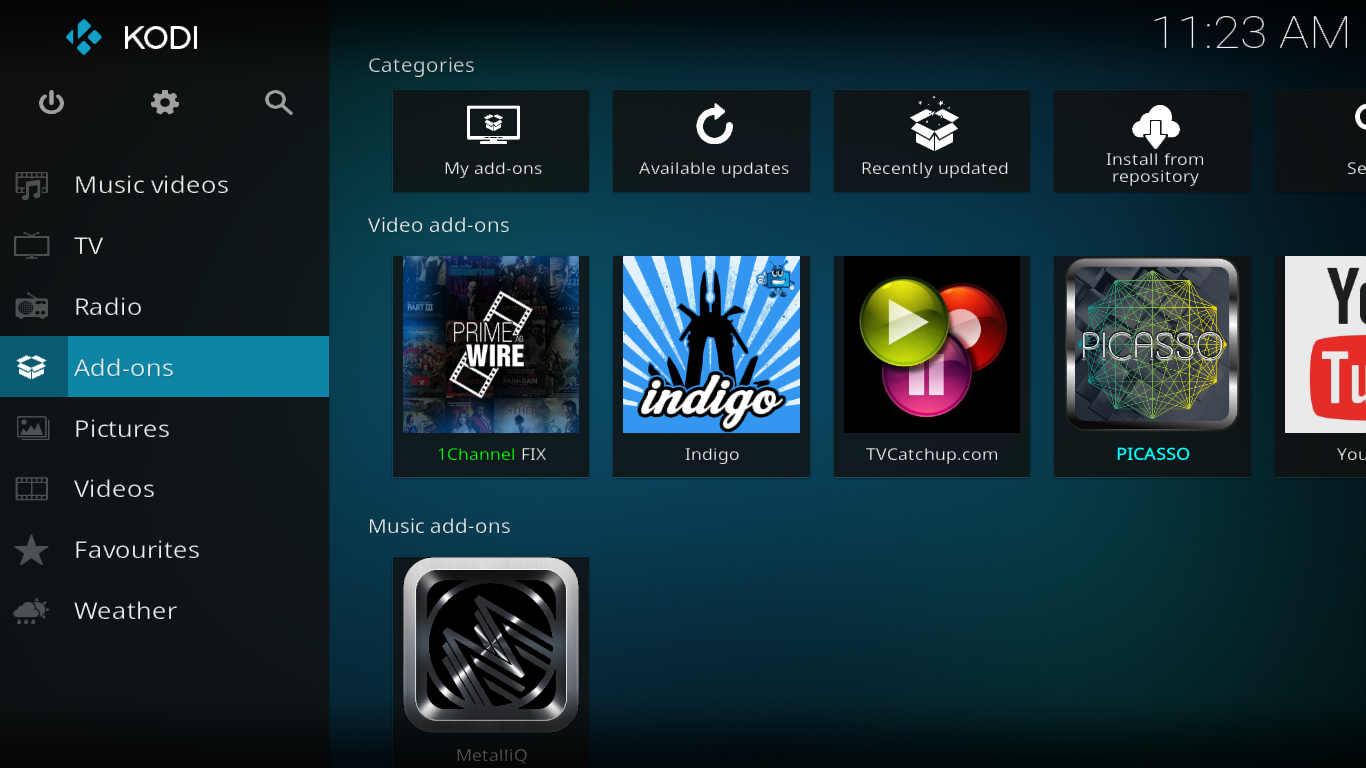
次に、左側のペインにある[ダウンロード]をクリックします。
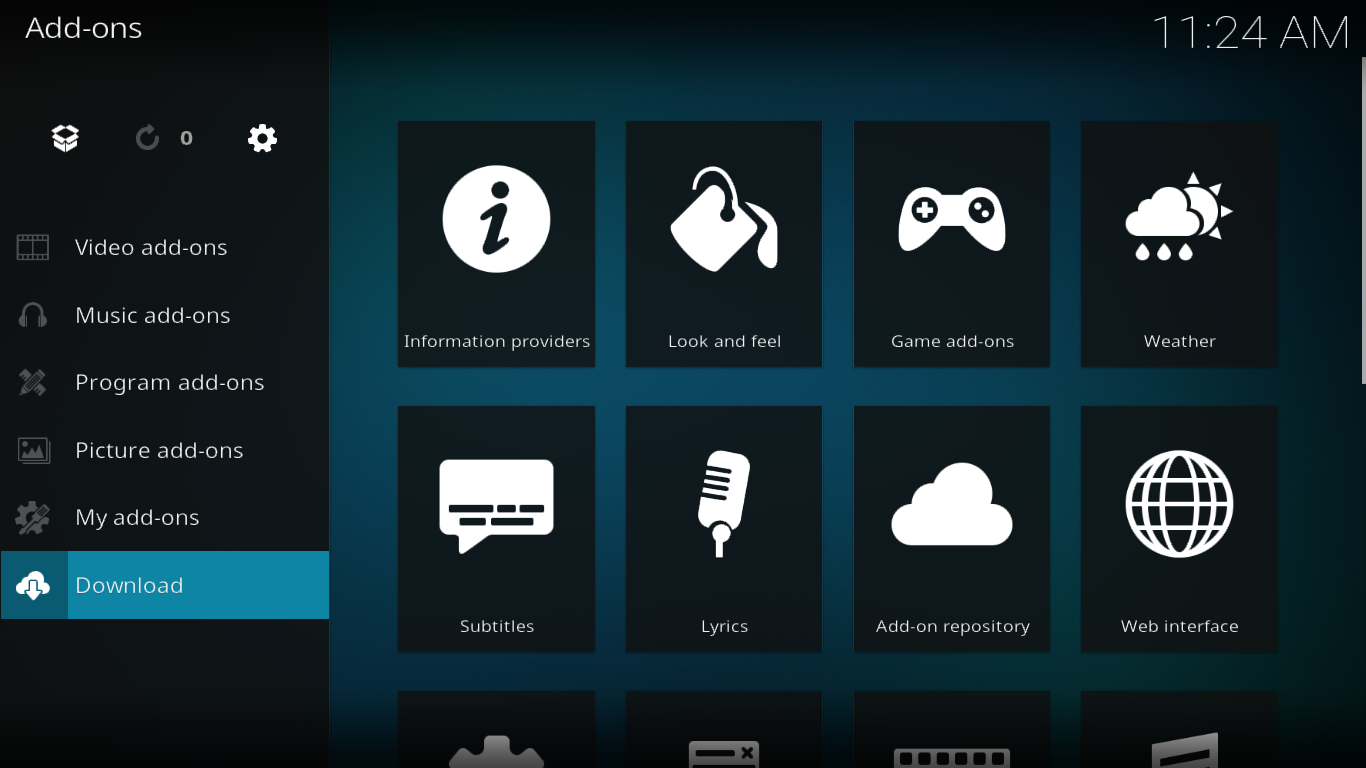
[ビデオアドオン]をクリックします。
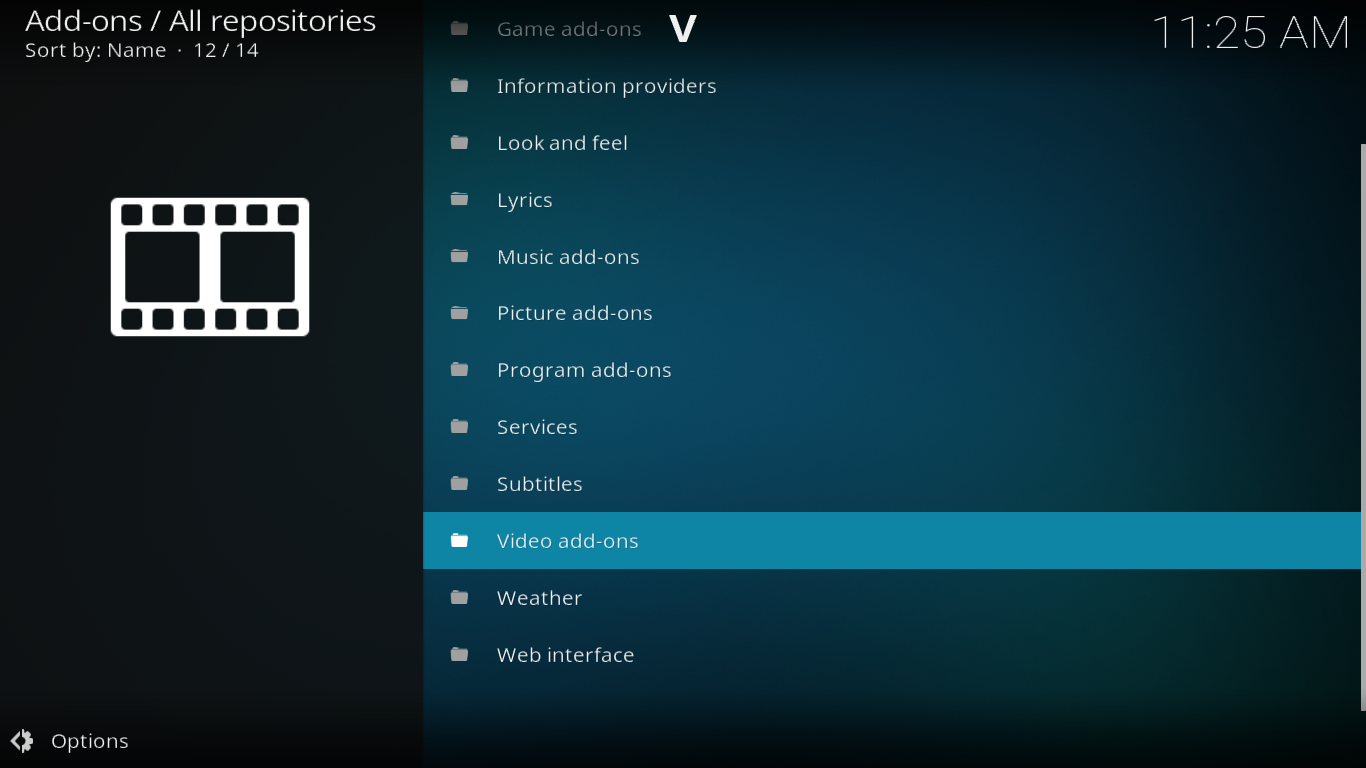
リストを下にスクロールして「Plex」を見つけます。リストの長さは、インストールされているリポジトリの数によって異なります。リポジトリのない新規インストールの場合は、Kodiの「公式」アドオンのみが表示され、リストは比較的短くなります。
リストで Plex を見つけたら、それをクリックして Plex アドオン情報画面を表示します。
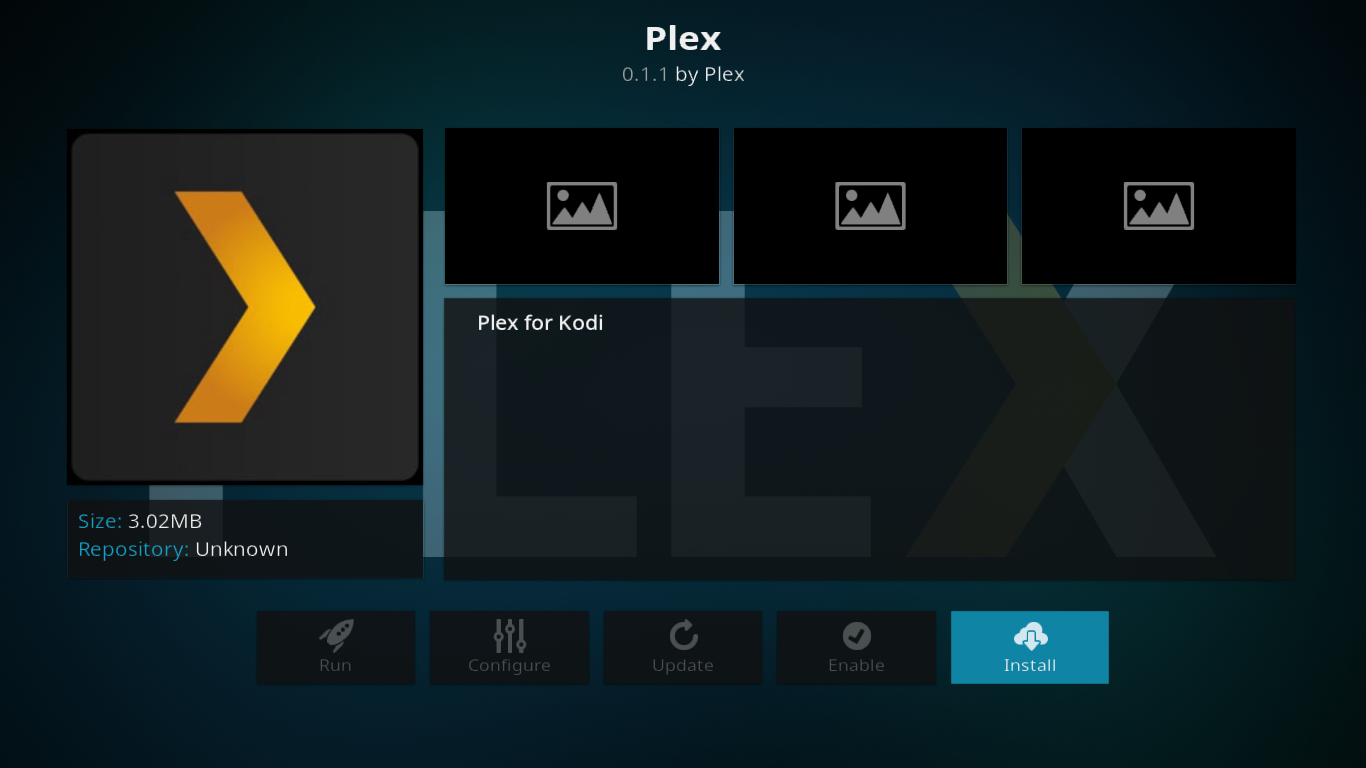
画面右下にあるインストールボタンをクリックします
数秒後、画面の右上にアドオンのインストールが成功したことを示すメッセージが表示されます。
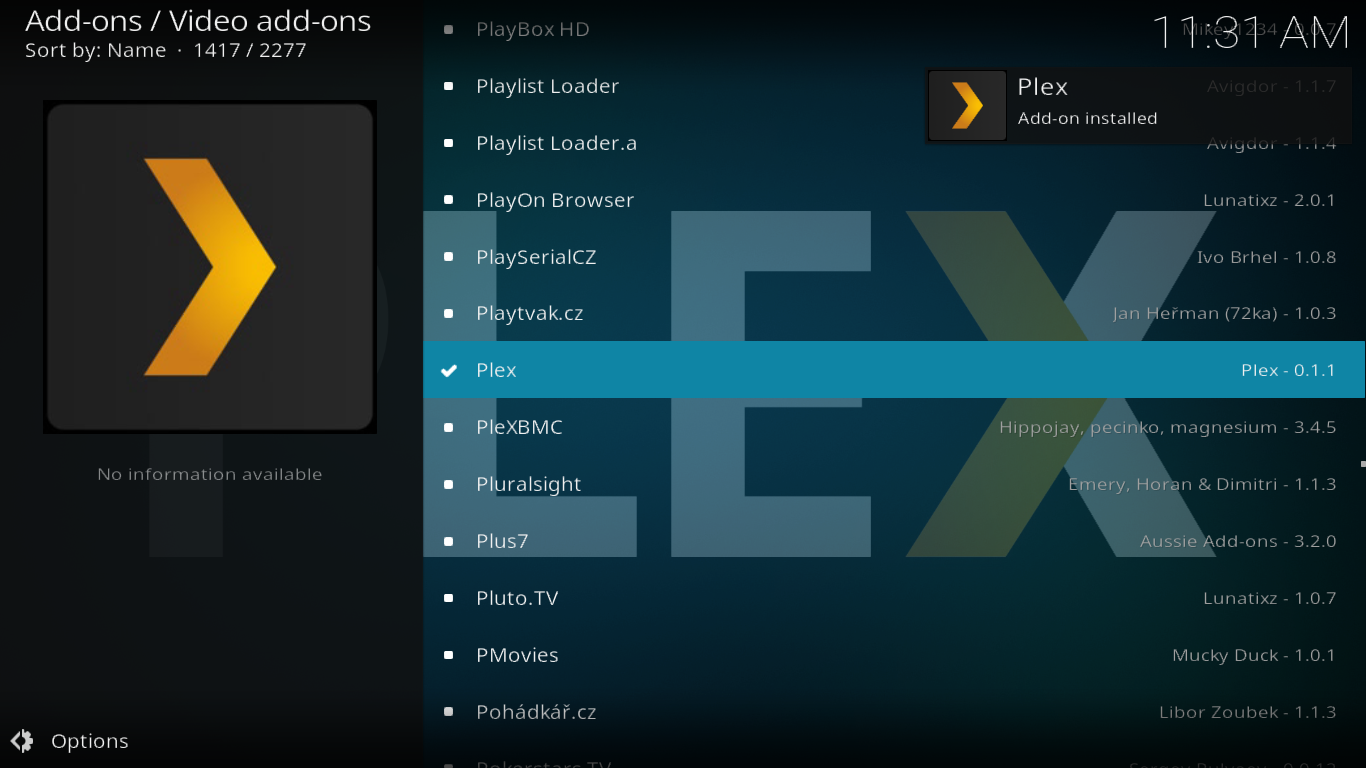
Plex for Kodi アドオンのインストールが完了したので、その機能を確認する準備が整いました。
Plex for Kodiアドオンのツアー
Plex for Kodiアドオンをインストール後初めて起動すると、スプラッシュ画面が表示されます。
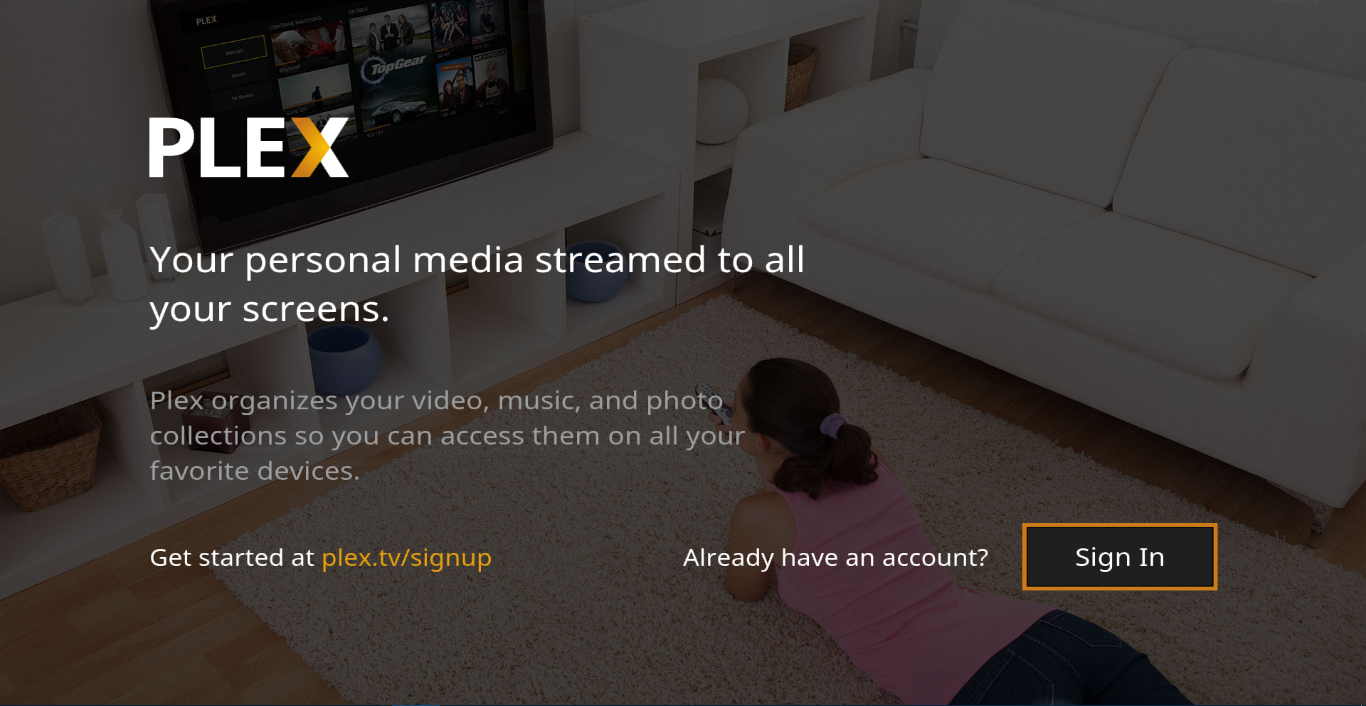
Plex for KodiアドオンをPlexサーバーとペアリングするには、まずPlexアカウントにサインインする必要があります。画面右下の「サインイン」をクリックしてください。
Kodi はコードを生成し、画面に表示して、Web ブラウザーからPlex の Web サイト ( https://plex.tv/link)にアクセスするように勧めます。
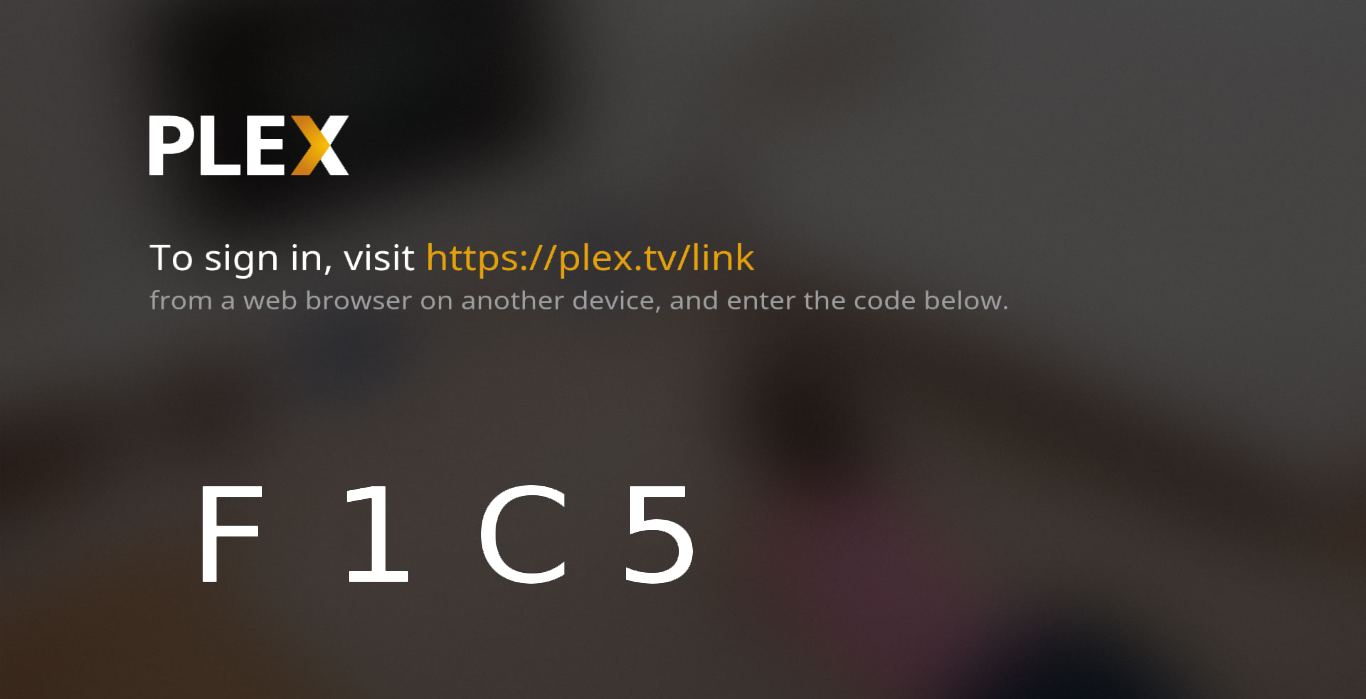
ブラウザで Plex Web サイトにアクセスしたら、Google または Facebook アカウント、あるいはメール アドレスとパスワードを使用して Plex アカウントにログインする必要があります。
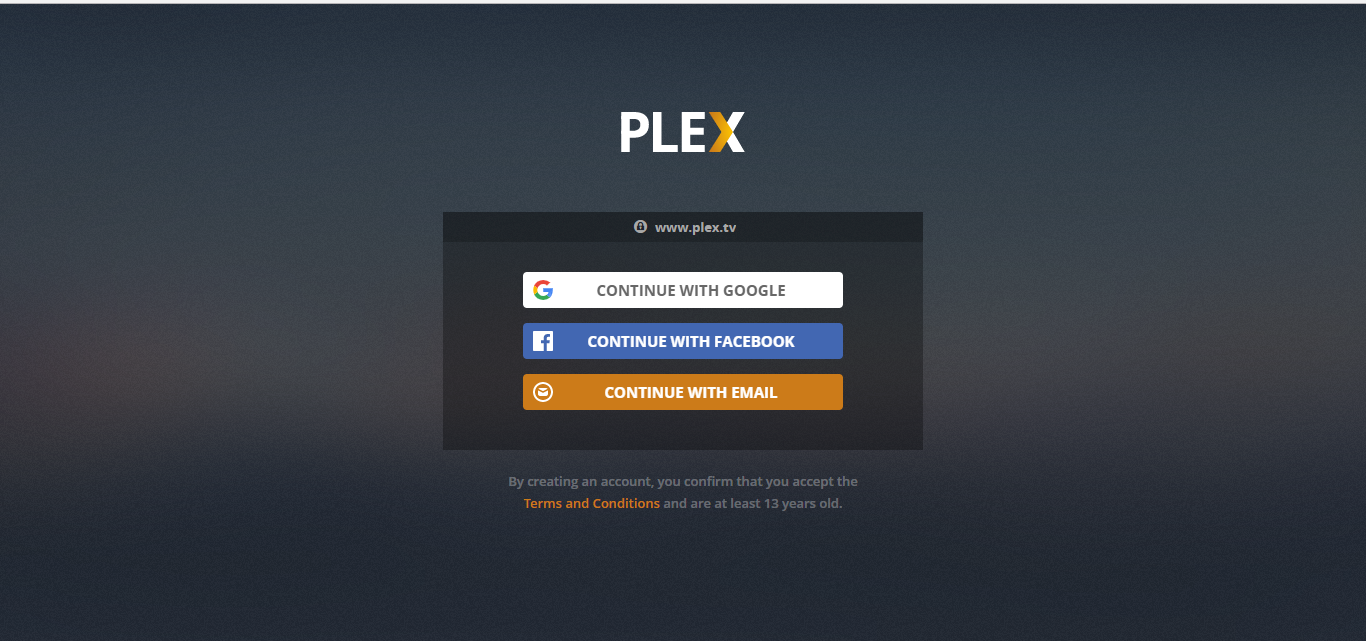
ログインに成功すると、Kodi アドオンによって生成されたコードの入力を求められます。
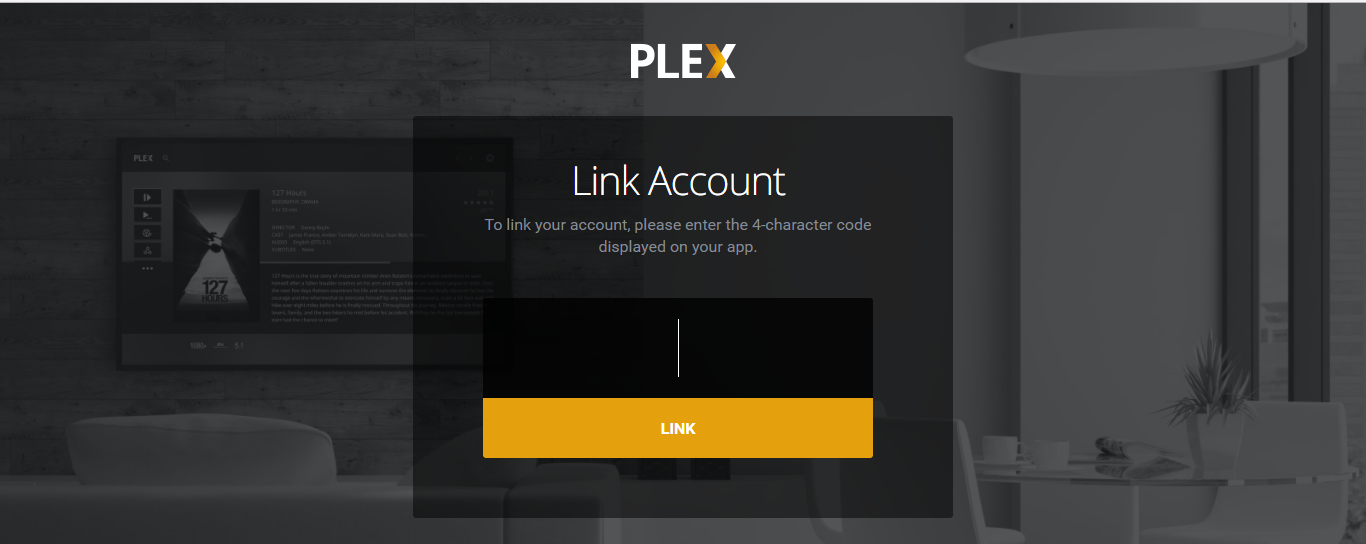
コードを入力すると、ペアリング成功画面が表示されます。
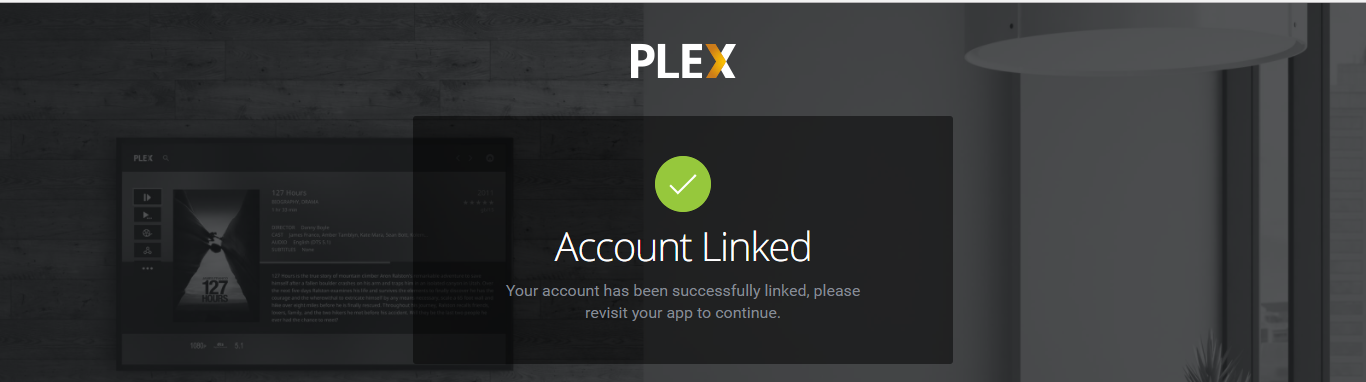
これで、Plex Kodi アドオンに戻り、メイン メニューを確認できます。
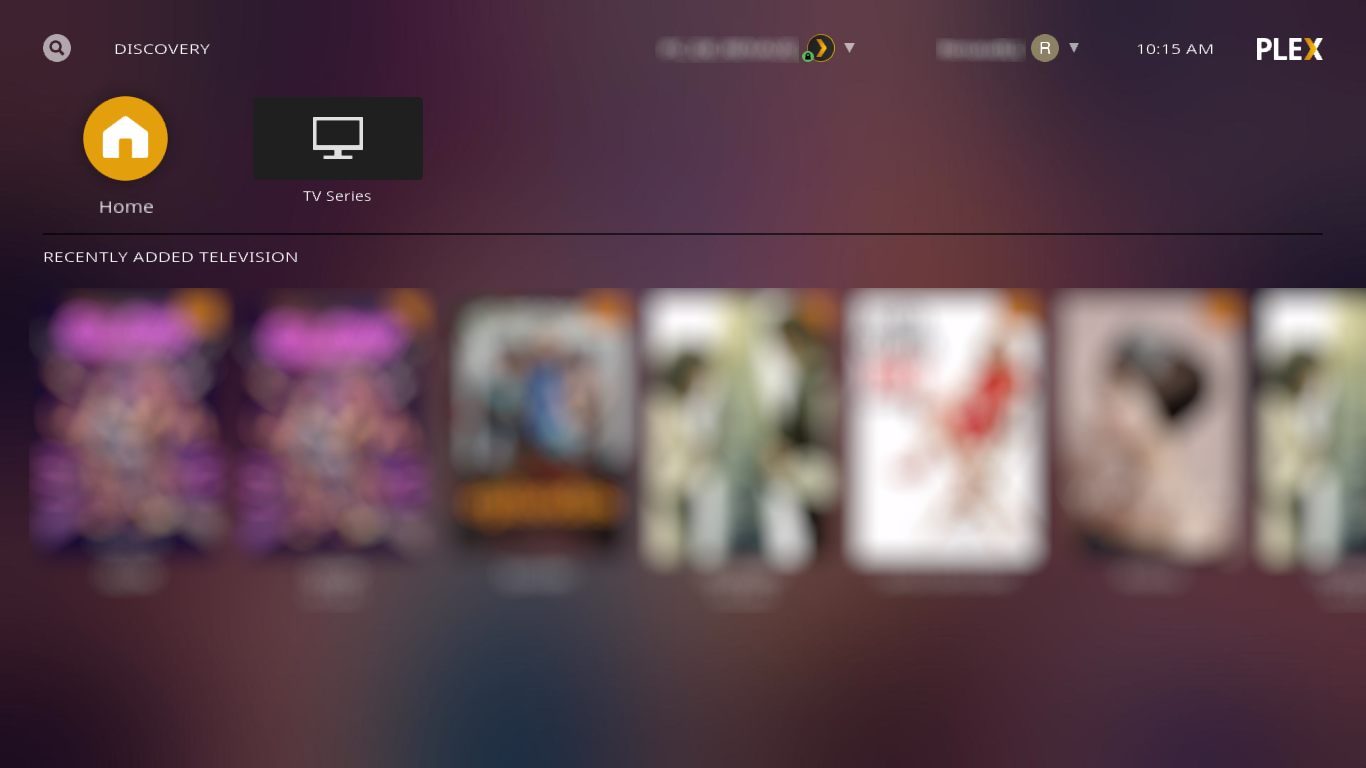
表示されるメインメニューはこのメニューとは異なり、Plexの設定によって大きく異なります。Plex for Kodiアドオンは、選択したPlexサーバーで利用可能なものを表示するだけです。サーバーについて言えば、Plexアカウントには複数のサーバーが登録されている可能性があります。画面上部のドロップダウンリストからサーバーを選択できます。ただし、ほとんどの人はサーバーを1つしか持っていないので、デフォルトで選択されているはずです。
アドオンのメイン画面には、サーバーに最近追加されたコンテンツが表示され、上部にはPlexサーバーのホーム画面またはサーバーに設定されているライブラリに移動するためのボタンがあります。この例では、「TV Series」というライブラリが1つだけ表示されています。
コンテンツ内を移動し、クリックするだけで任意のコンテンツを再生できます。ユーザーインターフェースの見た目と操作感は他のアドオンとは異なり、慣れるまで少し時間がかかるかもしれませんが、基本的な機能は他のアドオンと同様なので、すぐに使いこなせるはずです。
KodiのPlexアドオンの長所と短所
長所
Plexのクライアント/サーバーアーキテクチャは、おそらく最も魅力的な機能でしょう。つまり、すべてのコンテンツをホストするサーバーを構築し、すべてのデバイスで利用できるようにできるということです。Kodiボックスをすべてのテレビに接続し、スマートフォンやタブレット(AndroidまたはApple)でKodiアプリを実行すれば、Plexのログイン情報以外、各クライアントで何も設定することなく、すべてのテレビで同じコンテンツを表示できます。
Plexアドオンとサーバーを使用するもう一つの大きな利点は、サポートされているビデオフォーマットの多さです。Plex環境では、サーバーがほとんどの作業を実行します。サーバーはビデオファイルを読み取り、クライアントデバイスで簡単に転送・再生できるフォーマットに即座に変換します。通常、クライアントデバイスでは再生できないコンテンツも、Plexアドオンを使えば再生できます。
短所
しかし、Plex for Kodiアドオンには欠点もあります。何よりも、サーバーに依存しているため、多くのユーザーには不向きです。また、すべての設定をサーバー上で行う必要があることも大きなデメリットです。しかし、サーバー上で追加・設定されたコンテンツは、どのPlexクライアントからでも即座にアクセスできるため、メリットにもなり得ます。
Kodiユーザーにとって、Plexアドオンの唯一の用途の一つは、リモートコンピューターに保存されている動画ファイルのライブラリにアクセスし、他のデバイスからのアクセスを容易にすることです。Kodiで利用可能な膨大なコンテンツアドオンと比べて、Plexで利用可能なチャンネル数(Kodiのアドオンと同等)が限られていることを考えると、誰が他の用途にPlexを使いたいと思うでしょうか?
最後に、ユーザーインターフェースは直感的で比較的簡単に使いこなせるものの、見た目と操作感が大きく異なる点が気に入りませんでした。Plexのユーザーエクスペリエンスをどのクライアントでも同じにすることが目的だったことは理解できますが、熱心なKodiファンがこの選択に同意するとは思えません。
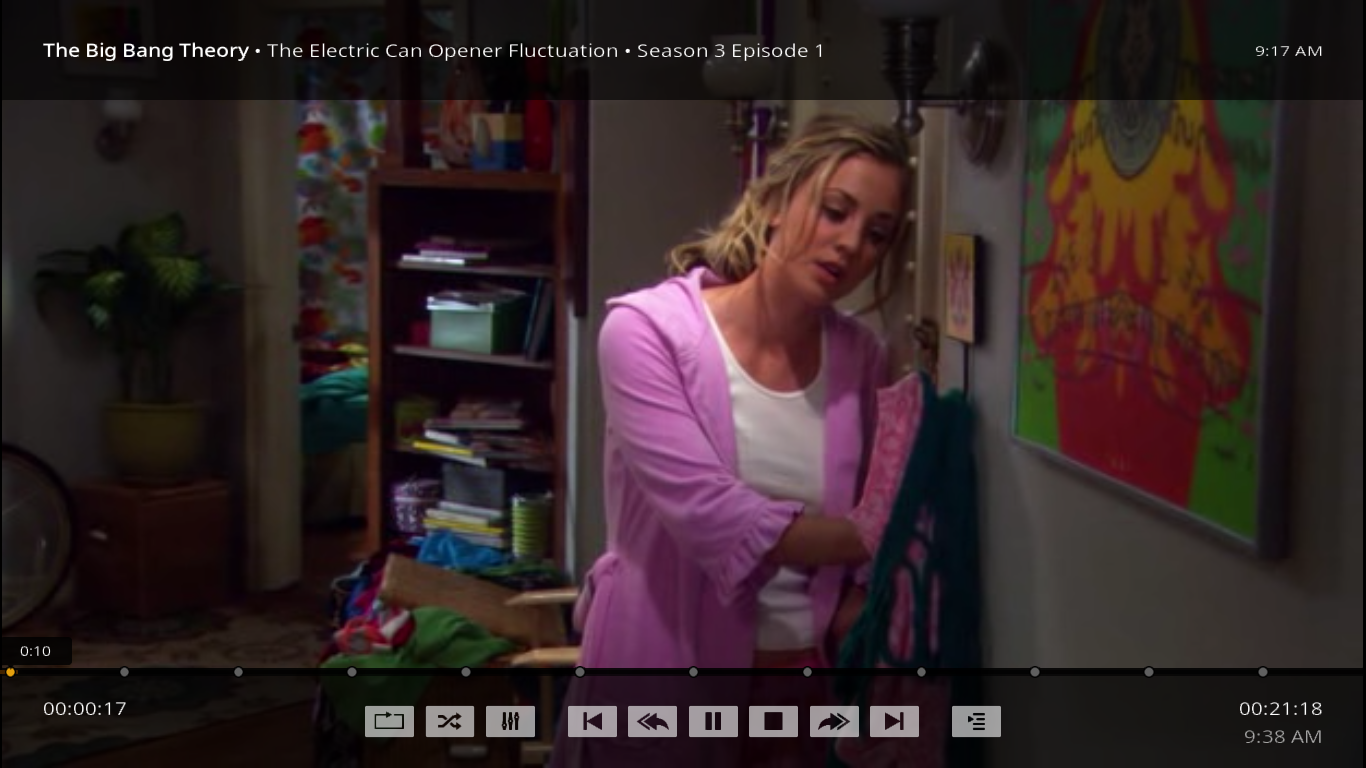
ご注意を!
Plex を使っている際に、いくつか気になる点がありましたので、ここで触れておきます。Plex ライブラリからコンテンツを削除すると、パソコン上のファイルも削除されます。画面には警告が表示されますが、ディスク上のファイルが実際に削除されるかどうかは明確に示されていませんでした。この動作は、Kodi ライブラリからコンテンツを削除する場合とは全く異なります。
結論は
PlexとKodiはどちらも素晴らしい製品です。それぞれに長所と短所があります。比較すると、明確な勝者を特定することはほぼ不可能です。どちらの製品にもファンベースがあり、「自分たちの」製品の方がはるかに優れていると主張するでしょう。どちらがあなたにとって最適かは、おそらくいくつかの要素によって決まるでしょう。
既にPlexサーバーをお持ちで、テレビ接続型メディアプレーヤーでKodiを使っている場合は、Plex for Kodiアドオンを使えば、Kodiを終了して別のPlexクライアントアプリを起動することなく、そのコンテンツにアクセスできます。Plexサーバーをお持ちでない場合は、Plexサーバーのインストールと設定は手間に見合わないかもしれません。もちろん、メディアコレクションを一元管理し、複数の場所やデバイスからアクセスできるようにしたい場合は別ですが。
ぜひ一度お試しいただき、Plex for Kodiアドオンが自分に合っているかどうかご自身で確かめていただくことをお勧めします。お試しいただいた後は、良かった点や悪かった点など、ぜひお聞かせください。インストールや動作に関して何か問題はありましたか?ぜひ下のコメント欄で、ご経験を共有してください!
Kodiは、エンターテイメントの世界へのアクセスを提供する、非常に強力なオープンソースのメディアセンターアプリです。このソフトウェアをノートパソコンに追加すれば、
新年を迎え、Kodiの新しいアドオンが市場に登場しました。当然ながら、中には優れたものもあればそうでないものもあるでしょう。新しいMatrix Kodiアドオンは間違いなく
TVADDONSのGitブラウザは、GitHubのホームから直接Kodiアドオンをインストールできる全く新しい方法です。これは本当にアドオン配布の未来と言えるのでしょうか?
Kodiをしばらく使っていると、アドオンのインストールやその他のタスクの実行時に問題に遭遇したことがあるでしょう。そして、タスクが
I Am Absolemアドオンは、他のアドオンを複数組み込んでいるという点でユニークです。アドオンのインストール方法とガイドツアーをご紹介します。
Kodiはメディアセンターとしての使用を想定しているため、ストリーミングに使っているのはあなただけではないはずです。しかし、ユーザーに合わせて体験をカスタマイズできます。
お祝いの季節が過ぎ、春はまだ遠い夢のようで、多くの親は、必要なものを探すのに頭を悩ませています。
Kodiをテレビ接続デバイスではなくスマートテレビにインストールしたいと思うかもしれません。そのメリットとデメリットを検証します。
ResolveURLは多くのKodiアドオンにとって重要な依存関係でしたが、現在は廃止されています。しかし、その灰の中から復活したのがURLResolverです。今日はそれを紹介しましょう。
Covenantやその他のアドオンのAllucプロバイダーを使用すると、取得できるソースの数が大幅に増加します。Allucプロバイダーとは何か、そして有効化する方法をご紹介します。



